Часть дистрибутива Windows XP — папка с файлами языковых
настроек.
Профилируется под Windows XP Работа с установкой письма иероглифами для Windows. Последовательность установки обновления письма иероглифами для Windows Обновления для установки письма иероглифами находятся в архиве формата "zip". Их необходимо распаковать из архива и выложить в удобное для вас место.
После этого в меню "Пуск" открываем "Панель управления", находим значок "Язык и региональные стандарты", открываем его и выбираем вкладку "Языки", а в ней есть раздел "дополнительная языковая поддержка", в разделе отсутствует флажок "Установить поддержку языков с письмом иероглифами". Нажимаем галочку "Установить поддержку языков с письмом иероглифами". После этого Windows запросит установочный диск "Windows", либо через обзор - выбираем обзор. Находим обновления для установки письма иероглифами и устанавливаем. В случае появления окошка с предупреждением об отсутствии файла с расширением "dll" находим его в папке с иероглифами (хотя скорее всего это предупреждение на экране не появится, так как в обновлениях он есть). После этого на экране появится предупреждение, что компьютер должен перезагрузиться, чтобы изменения вступили в силу. Нажимаем на предупреждении клавишу "OK" после чего компьютер перезагружается.
По окончании выполнения процедуры обновления в панели управления "Язык и региональные стандарты" во вкладке "Языки" в разделе "дополнительная языковая поддержка" у нас появился флажок "Установить поддержку языков с письмом иероглифами". Последовательность добавления клавиатуры с иероглифами В той же вкладке "Языки", но уже в разделе "Языки и службы текстового ввода" нажимаем на клавишу "Подробнее", на экране монитора появляется новая панель "Языки и службы текстового ввода". Во вкладке "Параметры" в разделе "Установленные службы" выбираем клавишу "Добавить", на экране монитора появляется новая панель "Добавление языка ввода", выбираем меню "Язык ввода", где на выбор предоставляются языки разных стран мира, но нас интересуют языки с иероглифами, например, китайский. В меню "Язык ввода" имеются несколько различных вариантов китайского языка (китайский - Гонконг, китайский - КНР, китайский - Макао, китайский - Сингапур и китайский - Сингапур), выбираем нужный нам вариант. После этого в панели "Добавление языка ввода" в меню "Раскладка клавиатуры или метод ввода (IME)" выбираем нужную нам раскладку клавиатуры. Причём каждому варианту китайского языка соответствует своя раскладка клавиатуры, то есть вы не можете для варианта китайского языка "Китайский язык - Тайвань" добавить раскладку клавиатуры, соответствующую другому варианту китайского языка "Китайский язык - Гонконг". А также для каждого варианта китайского языка вы можете добавить сколько угодно вариантов раскладки клавиатуры в пределах установленных для данного варианта китайского языка.
По окончании установки, если у вас на рабочем столе в нижней части экрана монитора в правом углу отображается языковая панель (В случае, если на рабочем экране не отображается языковая панель, то вы можете включить её, выбрав в меню "Пуск" панель управления, в панели управления вы выбираете значок "Язык и региональные стандарты", во вкладке "Языки" в разделе "Языки и службы текстового ввода" выбираете клавишу "Подробнее", во вкладке "Параметры" в разделе "Настройка" нажимаете клавишу "Языковая панель", появляется новая панель "Параметры языковой панели", в поле "отображать языковую панель на рабочем столе" ставите флажок ).
Для того, чтобы настроить клавиши включения для китайского языка, то на панели "Языки и службы текстового ввода" во вкладке "Установленные службы" выбираем интересующий нас китайский язык, а затем в той же вкладке "Параметры", но уже в разделе "Настройка" нажимаем клавишу "Параметры клавиатуры", на экране монитора появляется новая панель "Дополнительные параметры клавиатуры", где в разделе "Сочетания клавиш для языков ввода" выбираем переключение на китайский язык, далее в разделе "Сочетания клавиш для языков" нажимаем клавишу "Смена сочетания клавиш", на экране монитора появляется новая панель в которой нужно поставить флажок в поле "Использовать сочетание клавиш" и выбираем нужные нам клавиши, нажимаем клавишу "OK", чтобы изменения вступили в силу.
Профилируется под Windows XP Работа с установкой письма иероглифами для Windows. Последовательность установки обновления письма иероглифами для Windows Обновления для установки письма иероглифами находятся в архиве формата "zip". Их необходимо распаковать из архива и выложить в удобное для вас место.
После этого в меню "Пуск" открываем "Панель управления", находим значок "Язык и региональные стандарты", открываем его и выбираем вкладку "Языки", а в ней есть раздел "дополнительная языковая поддержка", в разделе отсутствует флажок "Установить поддержку языков с письмом иероглифами". Нажимаем галочку "Установить поддержку языков с письмом иероглифами". После этого Windows запросит установочный диск "Windows", либо через обзор - выбираем обзор. Находим обновления для установки письма иероглифами и устанавливаем. В случае появления окошка с предупреждением об отсутствии файла с расширением "dll" находим его в папке с иероглифами (хотя скорее всего это предупреждение на экране не появится, так как в обновлениях он есть). После этого на экране появится предупреждение, что компьютер должен перезагрузиться, чтобы изменения вступили в силу. Нажимаем на предупреждении клавишу "OK" после чего компьютер перезагружается.
По окончании выполнения процедуры обновления в панели управления "Язык и региональные стандарты" во вкладке "Языки" в разделе "дополнительная языковая поддержка" у нас появился флажок "Установить поддержку языков с письмом иероглифами". Последовательность добавления клавиатуры с иероглифами В той же вкладке "Языки", но уже в разделе "Языки и службы текстового ввода" нажимаем на клавишу "Подробнее", на экране монитора появляется новая панель "Языки и службы текстового ввода". Во вкладке "Параметры" в разделе "Установленные службы" выбираем клавишу "Добавить", на экране монитора появляется новая панель "Добавление языка ввода", выбираем меню "Язык ввода", где на выбор предоставляются языки разных стран мира, но нас интересуют языки с иероглифами, например, китайский. В меню "Язык ввода" имеются несколько различных вариантов китайского языка (китайский - Гонконг, китайский - КНР, китайский - Макао, китайский - Сингапур и китайский - Сингапур), выбираем нужный нам вариант. После этого в панели "Добавление языка ввода" в меню "Раскладка клавиатуры или метод ввода (IME)" выбираем нужную нам раскладку клавиатуры. Причём каждому варианту китайского языка соответствует своя раскладка клавиатуры, то есть вы не можете для варианта китайского языка "Китайский язык - Тайвань" добавить раскладку клавиатуры, соответствующую другому варианту китайского языка "Китайский язык - Гонконг". А также для каждого варианта китайского языка вы можете добавить сколько угодно вариантов раскладки клавиатуры в пределах установленных для данного варианта китайского языка.
По окончании установки, если у вас на рабочем столе в нижней части экрана монитора в правом углу отображается языковая панель (В случае, если на рабочем экране не отображается языковая панель, то вы можете включить её, выбрав в меню "Пуск" панель управления, в панели управления вы выбираете значок "Язык и региональные стандарты", во вкладке "Языки" в разделе "Языки и службы текстового ввода" выбираете клавишу "Подробнее", во вкладке "Параметры" в разделе "Настройка" нажимаете клавишу "Языковая панель", появляется новая панель "Параметры языковой панели", в поле "отображать языковую панель на рабочем столе" ставите флажок ).
Для того, чтобы настроить клавиши включения для китайского языка, то на панели "Языки и службы текстового ввода" во вкладке "Установленные службы" выбираем интересующий нас китайский язык, а затем в той же вкладке "Параметры", но уже в разделе "Настройка" нажимаем клавишу "Параметры клавиатуры", на экране монитора появляется новая панель "Дополнительные параметры клавиатуры", где в разделе "Сочетания клавиш для языков ввода" выбираем переключение на китайский язык, далее в разделе "Сочетания клавиш для языков" нажимаем клавишу "Смена сочетания клавиш", на экране монитора появляется новая панель в которой нужно поставить флажок в поле "Использовать сочетание клавиш" и выбираем нужные нам клавиши, нажимаем клавишу "OK", чтобы изменения вступили в силу.